Recuperación de la tarjeta SD RAW en 3 pasos
Si su tarjeta SD se volvió RAW. ¡Está en el lugar correcto!
En este artículo, descubrirá cómo reparar la tarjeta SD RAW sin perder sus archivos.
Paso 0. Vistazo General a la Tarjeta SD RAW
El RAW es un “formato” que adquiere una tarjeta SD cuando, por varias razones, el sistema de archivo está dañado. Una tarjeta SD RAW desafortunadamente, se vuelve ilegible para cualquier sistema operativo.
RAW, aquí, significa "materia prima"; es decir, para, digamos, regresar al formato NTFS en una tarjeta SD FAT32, tiene que hacer algo con ella.
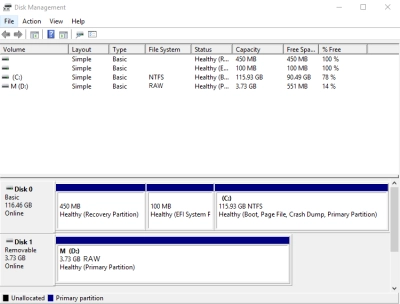
Normalmente, Windows ofrecerá formatear una tarjeta SD RAW, pero debe saber que, en este caso, todo su contenido se perderá inevitablemente.
Entonces, ¿cómo se recuperan los archivos de una tarjeta SD RAW? ¿Qué se hace en una situación así?
Paso 1. Recuperar Datos Primero de una Tarjeta SD RAW
Antes de reparar una tarjeta SD RAW, debe restaurar los archivos. La reparación de una tarjeta SD causará una pérdida de datos de más del 80%.
Por lo tanto, la mejor opción es utilizar un software especial para recuperar los archivos de una tarjeta SD RAW con DiskInternals Partition Recovery. Este software reconstruirá el sistema de archivos de su tarjeta SD sólo para un escaneo de datos exhaustivo (en realidad, sus archivos y el sistema de archivos anterior permanecerán intactos).

El software restaurará fácilmente todo tipo de archivos, independientemente de su tipo.
Tampoco hay límite en la cantidad de datos recuperables, lo cual es una buena noticia. La recuperación de particiones de DiskInternals es compatible con los siguientes sistemas de archivos: UFS, HFS, NTFS, XFS, Ext2/3/4, ReiserFS, ReFS, FAT12 y Reiser4, y funciona con todas las versiones de Windows.
Su interfaz amigable está equipada con un asistente de recuperación incorporado para su comodidad y su confianza en un resultado exitoso. Puedes usar fácilmente la versión de prueba gratuita de este software ahora mismo y asegurarte de que no encontrarás una solución mejor al problema de la tarjeta SD RAW.
La función de previsualización también es absolutamente gratuita, así que no tiene por qué preocuparte. Sólo tiene que seguir las instrucciones paso a paso que aparecen a continuación y la recuperación de la tarjeta SD RAW no te llevará mucho tiempo.
* En caso de que tu tarjeta SD sólo contenga fotos, puede que haya suficiente DiskInternals Uneraser para restaurarlas.
Recuperar archivos de una tarjeta SD RAW
- 1. Inicie la versión de prueba de Partition Recovery de DiskInternals.

- 2. El Asistente para la recuperación de discos se iniciará automáticamente.

- 3. Seleccione la tarjeta SD RAW dañada y un modo de recuperación: Reader, Fast Recovery (Uneraser), o Full Recovery (esto es lo recomendado).

- 4. El escaneo puede tardar un poco. Depende del tamaño de la tarjeta SD.

- 5. Vista previa. Para ver un archivo, haga click con el botón derecho del mouse y seleccione "Vista previa en una nueva ventana".

- 6. Guardar. Adquiera una licencia e introduzca la clave de licencia. ¡No es necesario volver a explorar y no es necesario reinstalar! A continuación, elija un nuevo lugar seguro para guardar los archivos recuperados. Haga click en Guardar.
Paso 2. Repare la tarjeta SD RAW con CMD
Ahora que ha recuperado los datos de una tarjeta SD RAW, es hora de arreglar la propia tarjeta SD. Después de todo, ahora no tiene que preocuparse por la pérdida de sus archivos.
Por lo tanto, para iniciar la recuperación de SD RAW mediante la línea de comandos, es necesario:
Haga click con el botón derecho del mouse en el botón de inicio e introduzca "cmd" en el campo de búsqueda; presione Intro. Entonces verá una nueva ventana titulada "cmd.exe", en la que tendrá que hacer click. Como resultado, verá una línea similar a esta:

En esta nueva ventana, escriba chkdsk [letra de la unidad]: parámetro f o parámetro r y presione Enter.
Por ejemplo:
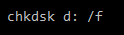 Pero recuerde: hay un espacio entre "d:" y "/".
Pero recuerde: hay un espacio entre "d:" y "/".
 - corrija los problemas en la tarjeta SD.
- corrija los problemas en la tarjeta SD.
 - corrija el sector en la tarjeta SD.
- corrija el sector en la tarjeta SD.
Se iniciará un escaneo, que debería corregir la tarjeta SD RAW.
¡Preste atención! La mayoría de los chkdsk no funcionan en los discos RAW (incluyendo las tarjetas SD), pero vale la pena intentarlo. Si ese método no te resulta útil, intente utilizar diskpart.
Paso 3. Recuperación del formato RAW de la tarjeta SD
Hay tres métodos principales para la recuperación de la tarjeta SD RAW usando el formato:
1. Formateo con diskpart. Conectar la tarjeta SD RAW al PC. Haga click con el botón derecho del mouse en Win + X y selecciona "Command Prompt (Administrator)", y luego presione el botón Enter. Ahora debe ingresar a diskpart y presionar Enter nuevamente.
Escriba el list disk y presione Enter de nuevo. Seleccione su tarjeta SD RAW y escriba:
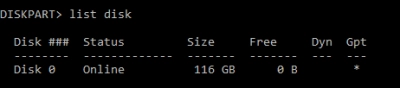
Disk Z format fs=FAT32. (Sustituya la Z por la letra de la unidad de su tarjeta SD RAW y, en lugar de FAT32, puede utilizar exFAT, FAT o NTFS).
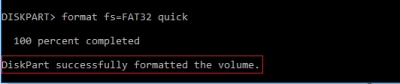
Haga click en Intro.
Después de formatear, desconecte la tarjeta SD de forma segura e instálela de nuevo.
2. Formatee con el Explorador de archivos. En el Explorador de archivos, haz click con el botón derecho del mouse en la tarjeta SD RAW. En la lista que se proporciona, seleccione Format -> "Configurar el sistema de archivos NTFS o FAT32". Haga click en OK.
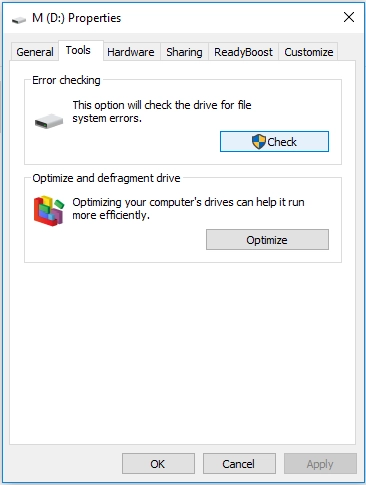
3. Formateo con Disk Management. En el escritorio, haga click con el botón derecho del mouse en This PC -> My Computer. A continuación, haga click en Manage -> Disk Management. Seleccione la tarjeta SD RAW entre los volúmenes disponibles y haga click con el botón derecho del mouse en ella. Seleccione el formato y el sistema de archivos (FAT, exFAT, FAT32, NTFS).
Haga click en OK.

El formato comienza con la conversión del sistema de archivos.
Al final de cada uno de estos métodos, se recomienda retirar la tarjeta SD de forma segura y volver a conectarla a la ranura del ordenador.
¡Buena suerte!
